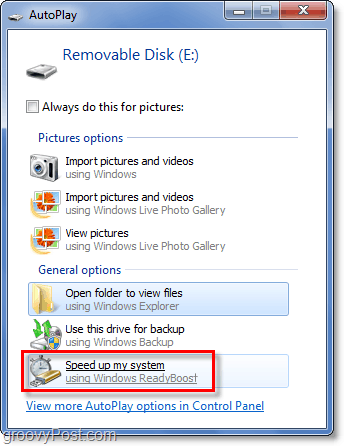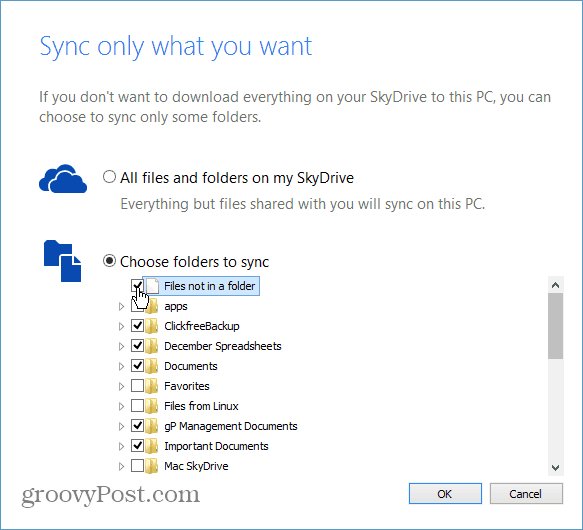So konvertieren Sie Zeilen in Spalten in Google Tabellen
Google Sheets Google Held / / June 14, 2021

Zuletzt aktualisiert am

Ändern Sie Ihr Tabellenkalkulationslayout schnell und einfach mit der Transponierungsfunktion. So konvertieren Sie Zeilen in Spalten in Google Tabellen.
Wenn Sie eine Tabelle erstellen, stellen Sie manchmal fest, dass die Daten besser anders formatiert wären. Und obwohl es schön ist, dies zu wissen, bevor Sie mit der Eingabe Ihrer Daten beginnen, ist dies nicht immer der Fall.
Sie können mehrere Spalten nur zum Entdecken einrichten; sie wären besser geeignet als Reihen oder umgekehrt. So wie die Transponierfunktion in Microsoft Excel, Google Tabellen bietet Ihnen die gleiche Option. Auf diese Weise können Sie Zeilen ganz einfach in Spalten oder umgekehrt konvertieren.
Konvertieren von Zeilen und Spalten in Google Tabellen
In Google Tabellen verwenden Sie denselben Vorgang, um Zeilen in Spalten umzuwandeln wie Spalten in Zeilen. Melden Sie sich also an bei Blätter, öffnen Sie Ihre Arbeitsmappe und wählen Sie das Arbeitsblatt aus, das Sie verwenden möchten.
- Wählen Sie die Zellen aus, die Sie transponieren möchten. Sie können dies ganz einfach tun, indem Sie die erste Zelle auswählen und dann durch den Rest ziehen.
- Entweder mit der rechten Maustaste klicken und auswählen Kopieren oder klick Bearbeiten > Kopieren aus dem Menü.
- Wählen Sie die Zelle aus, in die Sie die konvertierten Daten einfügen möchten.
- Entweder Rechtsklick oder Klick Bearbeiten aus dem Menü. Wählen Spezial einfügen > Transponiert einfügen.
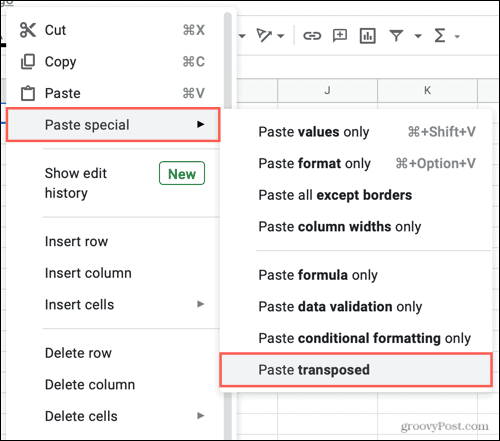
Sie sollten dann sehen, dass Ihre Daten in das neue Layout gespiegelt sind. Für diese Anleitung haben wir Zeilen in Spalten umgewandelt, wie im Screenshot unten zu sehen ist.

Entfernen Sie die Originaldaten
Nachdem Sie nun Ihre Zeilen in Spalten oder umgekehrt umgewandelt haben, haben Sie immer noch die ursprünglichen Daten an Ort und Stelle. Selbst wenn Sie in Schritt 2 oben die Aktion Ausschneiden anstelle von Kopieren verwenden, bleiben diese Daten erhalten. Sie können es jedoch leicht entfernen, indem Sie die Daten in den Zellen löschen oder diese Spalten entfernen.
- Wählen Sie die Zellen mit den Originaldaten aus und drücken Sie Ihre hit Löschen Schlüssel.
- Wählen Sie die Spalten aus, indem Sie sie durchziehen. Klicken Sie entweder mit der rechten Maustaste oder klicken Sie auf den Pfeil neben einer Spaltenüberschrift und wählen Sie Spalten X – X. löschen.
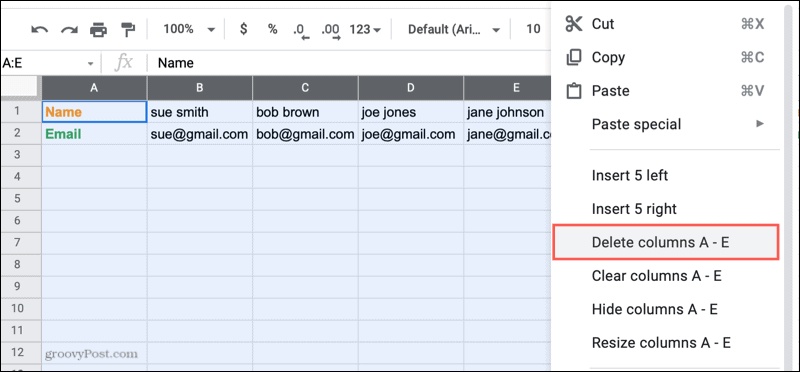
Je nachdem, wo Sie die transponierten Daten eingefügt haben, können Sie möglicherweise auch Zeilen entfernen. Stellen Sie nur sicher, dass Ihre konvertierten Daten nicht betroffen sind.
- Wählen Sie die Zeilen aus, indem Sie sie durchziehen, klicken Sie mit der rechten Maustaste und wählen Sie Zeilen löschen X – X.
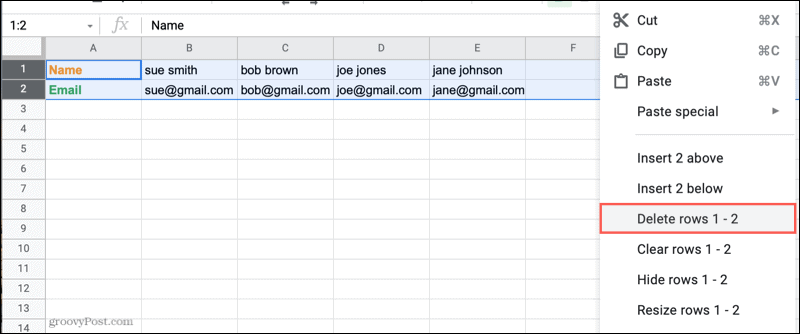
Trinkgeld: Wenn Sie versehentlich Daten löschen, drücken Sie die Rückgängig machen Schaltfläche auf der linken Seite der Symbolleiste. Sie können kontinuierlich auf die Schaltfläche klicken, um jede letzte Aktion der Reihe nach rückgängig zu machen.
Lassen Sie Ihr Google Tabellen-Layout für sich arbeiten
Sie müssen sich nicht an das Layout halten, das Sie beim ersten Erstellen Ihrer Tabelle ausgewählt haben. Mit hilfreichen Funktionen wie Transponieren können Sie Zeilen und Spalten ganz einfach konvertieren, um Ihre Daten optimal anzuzeigen und mit ihnen zu arbeiten.
Weitere Informationen zu verwandten Themen bei der Arbeit an Ihren Tabellen finden Sie unter wie man Spalten und Zeilen einfriert, ausblendet oder gruppiert oder So erhalten Sie Spaltenstatistiken in Google Tabellen.
So löschen Sie den Google Chrome-Cache, die Cookies und den Browserverlauf
Chrome speichert Ihren Browserverlauf, Cache und Cookies hervorragend, um Ihre Browserleistung online zu optimieren. So geht's...
In-Store Price Matching: So erhalten Sie Online-Preise beim Einkaufen im Geschäft
Der Kauf im Geschäft bedeutet nicht, dass Sie höhere Preise zahlen müssen. Dank Preisgarantien können Sie beim Einkaufen in...
So verschenken Sie ein Disney Plus-Abonnement mit einer digitalen Geschenkkarte
Wenn Sie Disney Plus genießen und es mit anderen teilen möchten, können Sie hier ein Disney+ Geschenk-Abonnement für...
Ihr Leitfaden zum Teilen von Dokumenten in Google Docs, Tabellen und Präsentationen
Sie können ganz einfach mit den webbasierten Apps von Google zusammenarbeiten. Hier ist Ihre Anleitung zum Teilen in Google Docs, Tabellen und Präsentationen mit den Berechtigungen...